Hilfestellung Änderung einer Veranstaltung
Ein Wort zu Zugriffsrechten
Objekte wie hier ein Datensatz für eine Person oder eine Veranstaltung entstehen nicht aus dem 'Nichts' sondern diese wurden / werden von einer Person angelegt, die sich vorher dem System gegenüber identifizieren, also anmelden musste.
Wenn ein angemeldeter Besucher dann ein Objekt (z.B. eine neue Veranstaltung) anlegt, wird er zum Eigentümer des Objektes und hat dann dafür Schreib- und Löschrechte. Andere Nutzer können nur dann das Objekt bearbeiten, wenn sie entweder direkt daran beteiligt sind oder eine entsprechend hohe Systemrolle (z.B. Supervisor oder Administrator) haben.
Bei der Detailanzeige einer Veranstaltung reagiert das System automatisch und zeigt Ihnen nicht nur Ihren Status an, sondern zeigt Aktionsknöpfe in Form von Kartenreitern nur dann an, wenn diese auch 'zulässig' sind, Sie also auch die entsprechenden Rechte besitzen. Die folgenden Beispiel machen Ihnen diese Logik sicher deutlich. Falls Sie Schreibrechte besitzen, zeigt Ihnen die Übersicht rechts die Bedeutung der Icons / Kartenreiter.
Zugriffrechte - Gast

Zugriffrechte - Angemeldet und Schreibrechte

Suche weitere Veranstaltungen: Gleicher Vortragender
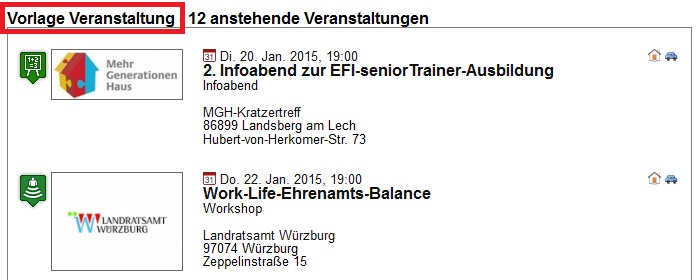 Veranstaltungen werden ja zuerst (meist) mit einer Typ-spezifischen Vorlage erstellt. Hier sucht das System dann nach weiteren Veranstaltungen, die die gleiche Vorlage genutzt haben, denn sicher besteht hier eine gewisse Ähnlichkeit.
Veranstaltungen werden ja zuerst (meist) mit einer Typ-spezifischen Vorlage erstellt. Hier sucht das System dann nach weiteren Veranstaltungen, die die gleiche Vorlage genutzt haben, denn sicher besteht hier eine gewisse Ähnlichkeit.
Nutzen Sie eine eigene Vorlage (z.B. ein bestimmter Workshop der an mehreren Einrichtungen angeboten wird, werden Ihnen alle Daten zu genau diesem Workshop gezeigt.
Suche weitere Veranstaltungen: Gleiche Einrichtung
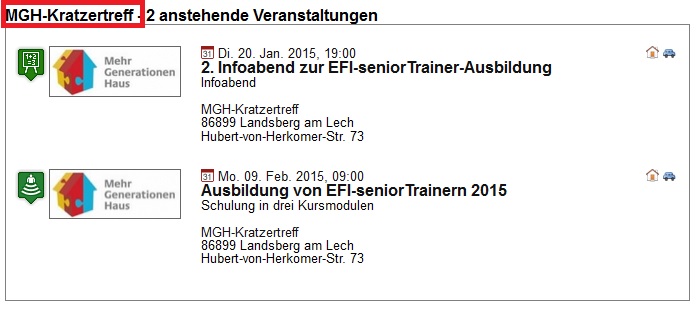 Veranstaltungen finden an einem Veranstaltungsort - meist einer Einrichtung bei uns - statt. Mit dieser Suche können Sie sich alle Veranstaltungen - unabhängig von der Art - zu einem bestimmten Veranstaltungsort anzeigen lassen.
Veranstaltungen finden an einem Veranstaltungsort - meist einer Einrichtung bei uns - statt. Mit dieser Suche können Sie sich alle Veranstaltungen - unabhängig von der Art - zu einem bestimmten Veranstaltungsort anzeigen lassen.
Suche weitere Veranstaltungen: Gleicher Ort
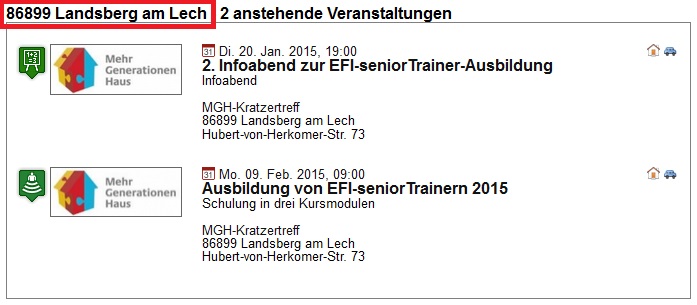 Eine weitergehende Suche nach Veranstaltungen ist die, veranstaltungen an einem bestimmten Ort ( wie hier z.B. Landsberg ) zu suchen. Denn in Landsberg gibt es sicher mehrere Einrichtungen, die Veranstaltungen durchführen.
Eine weitergehende Suche nach Veranstaltungen ist die, veranstaltungen an einem bestimmten Ort ( wie hier z.B. Landsberg ) zu suchen. Denn in Landsberg gibt es sicher mehrere Einrichtungen, die Veranstaltungen durchführen.
Art der Veranstaltung, Status
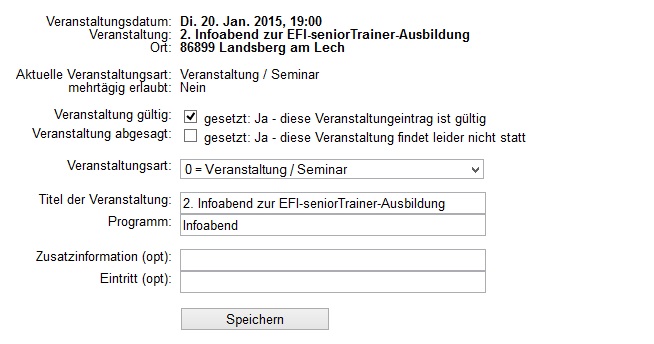 Dieser Dialog ist einfach und selbsterklärend. Wichtigstes Element ist die Checkbox für dir Gültigkeit des Elementes. Erst wenn Sie das Element auf ungültig setzen, wird die Löschaktion in den Kartenreitern sichtbar. setzen Sie die Veranstaltung auf ungültig, ist diese Gästen nicht mehr sichtbar.
Dieser Dialog ist einfach und selbsterklärend. Wichtigstes Element ist die Checkbox für dir Gültigkeit des Elementes. Erst wenn Sie das Element auf ungültig setzen, wird die Löschaktion in den Kartenreitern sichtbar. setzen Sie die Veranstaltung auf ungültig, ist diese Gästen nicht mehr sichtbar.
Besser ist es - wenn die Veranstaltung abgesagt wurde - die Veranstaltung auch auf abgesagt zu setzen. Dan mird diese Veranstaltung noch angezeigt, aber mit dem Zusatz abgesagt!
natürlich können Sie den Titel und das Programm, auch eine Zusatzinformation ändern. Sollte die Veranstaltung gebührenpflichtig sein, geben Sie bitte den Eintritts-Preis an.
Datum und Zeit der Veranstaltung
 Datum und Uhrzeit können Sie hier eingeben. Das erscheint etwas einfach - aber wenn Sie vorher den Typ der Veranstaltung geändert haben, der für den neuen Typ auch erlaubt, als mehrtägige Veranstaltung gesetzt zu werden, erscheint hier auch noch ein Eingabefeld für das ENDE der Versanstaltung.
Datum und Uhrzeit können Sie hier eingeben. Das erscheint etwas einfach - aber wenn Sie vorher den Typ der Veranstaltung geändert haben, der für den neuen Typ auch erlaubt, als mehrtägige Veranstaltung gesetzt zu werden, erscheint hier auch noch ein Eingabefeld für das ENDE der Versanstaltung.
Beteiligten der Veranstaltung ändern
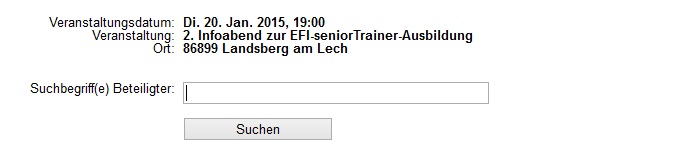 Üblicherweise wird eine Veranstaltung mit einer Systemvorlage für den Veranstaltungstyp erzeugt. Das erlaubt Ihnen nicht, ein spezielles Bild für die Veranstaltung anzulegen.
Üblicherweise wird eine Veranstaltung mit einer Systemvorlage für den Veranstaltungstyp erzeugt. Das erlaubt Ihnen nicht, ein spezielles Bild für die Veranstaltung anzulegen.
In Ausnahmefällen - bei ständig wiederkehrenden veranstaltungen - können Sie sich selbst eine Vorlage schaffen, diese Vorlage mit Bild und ausführlichem Text versehen und diese Vorlage dann für eine Veranstaltung nutzen. Das geht natürlich auch nachträglich...
Ort der Veranstaltung
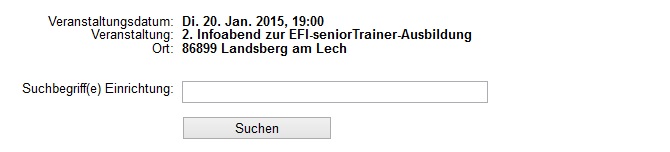 Das Ändern des veranstaltungsortes ist im Prinzip eine Suche, bei der Sie einen Suchbegriff eingeben müssen (Name der Einrichtung, Ort,...). Das System sucht dann nach passenden Einträgen...
Das Ändern des veranstaltungsortes ist im Prinzip eine Suche, bei der Sie einen Suchbegriff eingeben müssen (Name der Einrichtung, Ort,...). Das System sucht dann nach passenden Einträgen...
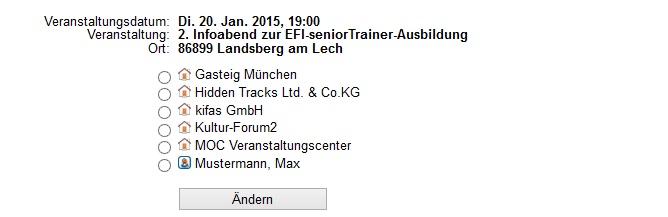 ... und stellt Ihnen die gefunden Treffer in einer Liste dar. Wählen Sie aus den Treffern den richten neuen Veranstaltungsort - setzen Sie also die CheckBox - und klicken danach auf den Aktionsknopf Änder.
... und stellt Ihnen die gefunden Treffer in einer Liste dar. Wählen Sie aus den Treffern den richten neuen Veranstaltungsort - setzen Sie also die CheckBox - und klicken danach auf den Aktionsknopf Änder.
Kommunikationsdaten zur Veranstaltung
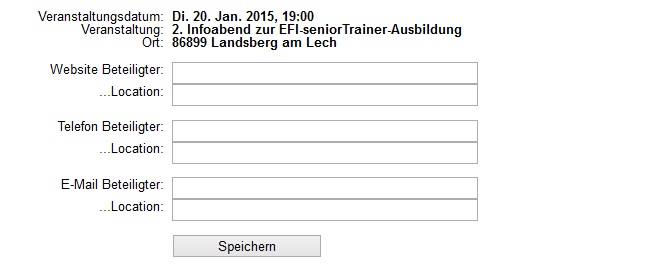 Aus der Vorlage (oder dem von Ihnen gefertigten spezifischen Vorlagen-Profil - und aus dem Veranstaltungsort werden die Kommunikationsdaten wie Telefon und Email für die Veranstaltung vorbelegt. Hier können Sie diese gezielt für die Veranstaltung ändern.
Aus der Vorlage (oder dem von Ihnen gefertigten spezifischen Vorlagen-Profil - und aus dem Veranstaltungsort werden die Kommunikationsdaten wie Telefon und Email für die Veranstaltung vorbelegt. Hier können Sie diese gezielt für die Veranstaltung ändern.
Lange Beschreibung
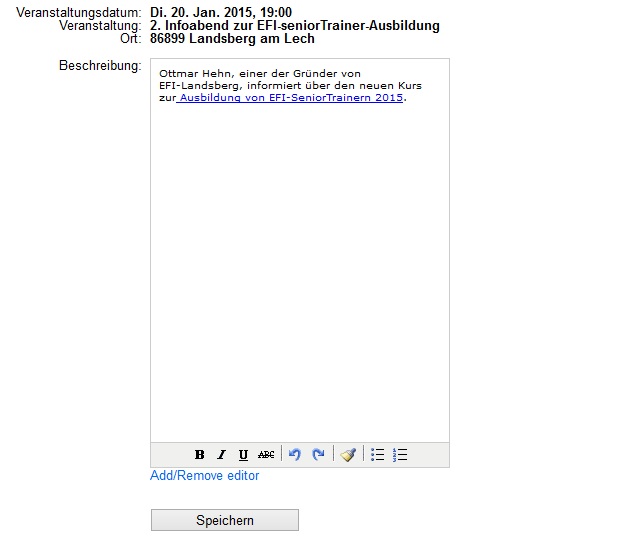 Nutzen Sie dieses große Textfeld, um Ihre Veranstaltung - falls nowendig oder Sie das wünschen - genauer zu beschreiben. Mit dem Eingabe-Applet können Sie einfache Textkennzeichnungen wie B=Fett durchführen.
Nutzen Sie dieses große Textfeld, um Ihre Veranstaltung - falls nowendig oder Sie das wünschen - genauer zu beschreiben. Mit dem Eingabe-Applet können Sie einfache Textkennzeichnungen wie B=Fett durchführen.
Tags der Veranstaltung zuordnen
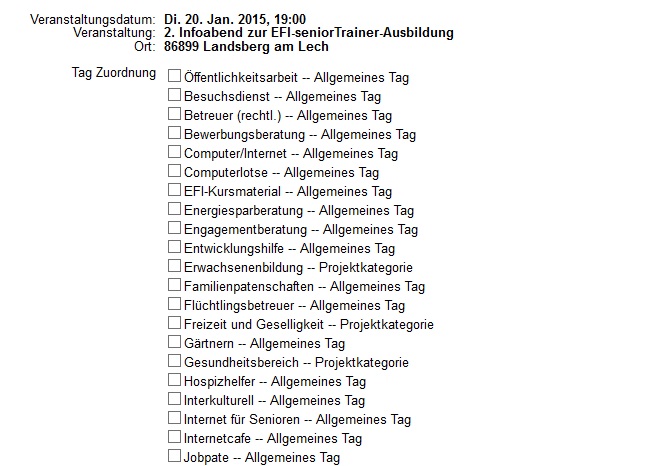 Eine wichtige Funktion, die dem System die Möglichkeit gibt, Ähnlichkeiten zu anderen Veranstaltungen oder auch Projekten herzustellen. Nutzen Sie das Tagging, um Ihre Veranstaltung so einem Umfeld zuzuordnen, indem Sie diese mit einem oder auch mehreren Tags beschreiben.
Eine wichtige Funktion, die dem System die Möglichkeit gibt, Ähnlichkeiten zu anderen Veranstaltungen oder auch Projekten herzustellen. Nutzen Sie das Tagging, um Ihre Veranstaltung so einem Umfeld zuzuordnen, indem Sie diese mit einem oder auch mehreren Tags beschreiben.
Löschen einer Veranstaltung
Bitte denken Sie daran: Das Icon zum Löschen eines Profiles wird Ihnen nur angezeigt, wenn das Profil vorher UNGÜLTIG gesetzt wurde. Die Darstellungsfläche ändert sich auch farblich von weiss auf gelb-orange. Erst dann wird das Löschicon sichtbar und Sie können das Profil löschen lassen.
Bitte denken Sie daran: Was weg ist - ist weg.
Kartenreiter / Icons
![]() Wieder Details anzeigen
Wieder Details anzeigen
Achtung! Wenn Sie dieses Ordnersymbol benutzen, bringt Sie das System wieder zur Ansicht der Veranstaltung. Wenn Sie einen vorherigen Eingabe-Dialog nicht abgeschlossen haben, sind die dort geänderten Dialog-Daten nicht gespeichert!
![]() Titel, Veranstaltungsart,...
Titel, Veranstaltungsart,...
![]() Datum, Uhrzeit
Datum, Uhrzeit
![]() Vortragende, Beteiligte
Vortragende, Beteiligte
![]() Veranstaltungsort
Veranstaltungsort
![]() Kommunikationsdaten
Kommunikationsdaten
![]() Lange Beschreibung
Lange Beschreibung
![]() VeranstaltungsTags
VeranstaltungsTags
![]() Projekt löschen
Projekt löschen
Rechts - und auch für Gäste möglich - sind Suchen nach ähnlichen Veranstaltungen mit ...
![]() gleichen Beteiligte
gleichen Beteiligte
![]() gleicher Einrichtung
gleicher Einrichtung
![]() gleichem Veranstaltungsort
gleichem Veranstaltungsort
Hilfe Elemente
![]() Personen
Personen
![]() Projekte
Projekte
![]() Einrichtungen
Einrichtungen![]() Netzwerke
Netzwerke![]() Veranstaltungen
Veranstaltungen
![]() Dokumente
Dokumente
![]() Glossar
Glossar
![]() Hilfe zu Besitzrechten
Hilfe zu Besitzrechten
Weiterführende Hilfe zum Ändern von Elementen finden Sie in den folgenden Artikeln:
![]() Personen/Einrichtungen ändern
Personen/Einrichtungen ändern![]() Projekte ändern
Projekte ändern![]() Dokumente ändern
Dokumente ändern![]() Veranstaltungen ändern
Veranstaltungen ändern
